Сообщение мониторы и видеокарты поддерживающие графический режим отображения
Обновлено: 05.07.2024
Режимы работы видеоадаптера, или видеорежимы, представляют собой совокупность параметров, обеспечиваемых видеоадаптером: разрешение, цветовая палитра, частоты строчной и кадровой развертки, способ адресации участков экрана и др.
Все видеорежимы делятся на графические и текстовые. Причем в различных режимах видеоадаптера используются разные механизмы формирования видеосигнала, а монитор в обоих режимах работает одинаково.
Графический режим является основным режимом работы видеосистемы современного ПК, например под управлением Windows. В графическом режиме на экран монитора можно вывести текст, рисунок, фотографию, анимацию или видеосюжет. В графическом режиме в каждой ячейке кадрового буфера (матрицы NxMn-разрядных чисел) содержится код цвета соответствующего пиксела экрана. Разрешение экрана при этом также равно NxМ. Адресуемым элементом экрана является минимальный элемент изображения — пиксел. По этой причине графический режим называют также режимом АРА (All Point Addressable — все точки адресуемы). Иногда число п называют глубиной цвета. При этом количество одновременно отображаемых цветов равно 2 n , а размер кадрового буфера, необходимый для хранения цветного изображения с разрешением NxMи глубиной цвета п, составляет NxMбит.
В текстовом (символьном) режиме, как и в графическом, изображение на экране монитора представляет собой множество пикселов и характеризуется разрешением NxM. Однако все пикселы разбиты на группы, называемые знакоместами, или символьными позициями (Character boxes — символьные ячейки), размером р х q. В каждом из знакомест может быть отображен один из 256 символов. Таким образом, на экране умещается M/q= M, символьных строк по N/p = N, символов в каждой. Типичным текстовым режимом является режим 80x25 символов.
Изображение символа в пределах каждого знакоместа задается точечной матрицей (Dot Matrix). Размер матрицы зависит от типа видеоадаптера и текущего видеорежима. Чем больше точек используется для отображения символа, тем выше качество изображения и лучше читается текст. Точки матрицы, формирующие изображение символа, называются передним планом, остальные — задним планом, или фоном. На рис. 4.16 показана символьная матрица 8x8 пикселов. Допустив, что темной клетке соответствует логическая единица, а светлой — логический ноль, каждую строку символьной матрицы представим в виде двоичного числа. Следовательно, графическое изображение символа можно хранить в виде набора двоичных чисел. Для этой цели используется специальное ПЗУ, размещенное на плате видеоадаптера. Такое ПЗУ называют аппаратным знакогенератором.
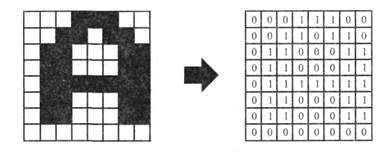
Совокупность изображений 256 символов называется шрифтом. Аппаратный знакогенератор хранит шрифт, который автоматически используется видеоадаптером сразу же после включения компьютера (обычно это буквы английского алфавита и набор специальных символов). Адресом ячейки знакогенератора является порядковый номер символа.
Главная особенность текстового режима в том, что адресуемым элементом экрана является не пиксел, а знакоместо. Иными словами, в текстовом режиме нельзя сформировать произвольное изображение в любом месте экрана — можно лишь отобразить символы из заданного набора, причем только в отведенных символьных позициях.
Другим существенным ограничением текстового режима является узкая цветовая палитра — в данном режиме может быть отображено не более 16 цветов.

Таким образом, в текстовом режиме предоставляется значительно меньше возможностей для отображения информации, чем в графическом. Однако важное преимущество текстового режима — значительно меньшие затраты ресурсов ПК на его реализацию.
Переход к более высокому разрешению и большей глубине цвета привел к увеличению загрузки центрального процессора и шины ввода/вывода. В целях разгрузки центрального процессора решение отдельных задач построения изображения было возложено на специализированный набор микросхем (Chipset) видеоадаптера, называемый графическим ускорителем, или акселератором. Акселератор аппаратным путем выполняет ряд действий, направленных на построение изображения.
Режимы работы видеоадаптера, или видеорежимы, представляют собой совокупность параметров, обеспечиваемых видеоадаптером: разрешение, цветовая палитра, частоты строчной и кадровой развертки, способ адресации участков экрана и др.
Все видеорежимы делятся на графические и текстовые. Причем в различных режимах видеоадаптера используются разные механизмы формирования видеосигнала, а монитор в обоих режимах работает одинаково.
Графический режим является основным режимом работы видеосистемы современного ПК, например под управлением Windows. В графическом режиме на экран монитора можно вывести текст, рисунок, фотографию, анимацию или видеосюжет. В графическом режиме в каждой ячейке кадрового буфера (матрицы NxMn-разрядных чисел) содержится код цвета соответствующего пиксела экрана. Разрешение экрана при этом также равно NxМ. Адресуемым элементом экрана является минимальный элемент изображения — пиксел. По этой причине графический режим называют также режимом АРА (All Point Addressable — все точки адресуемы). Иногда число п называют глубиной цвета. При этом количество одновременно отображаемых цветов равно 2 n , а размер кадрового буфера, необходимый для хранения цветного изображения с разрешением NxMи глубиной цвета п, составляет NxMбит.
В текстовом (символьном) режиме, как и в графическом, изображение на экране монитора представляет собой множество пикселов и характеризуется разрешением NxM. Однако все пикселы разбиты на группы, называемые знакоместами, или символьными позициями (Character boxes — символьные ячейки), размером р х q. В каждом из знакомест может быть отображен один из 256 символов. Таким образом, на экране умещается M/q= M, символьных строк по N/p = N, символов в каждой. Типичным текстовым режимом является режим 80x25 символов.
Изображение символа в пределах каждого знакоместа задается точечной матрицей (Dot Matrix). Размер матрицы зависит от типа видеоадаптера и текущего видеорежима. Чем больше точек используется для отображения символа, тем выше качество изображения и лучше читается текст. Точки матрицы, формирующие изображение символа, называются передним планом, остальные — задним планом, или фоном. На рис. 4.16 показана символьная матрица 8x8 пикселов. Допустив, что темной клетке соответствует логическая единица, а светлой — логический ноль, каждую строку символьной матрицы представим в виде двоичного числа. Следовательно, графическое изображение символа можно хранить в виде набора двоичных чисел. Для этой цели используется специальное ПЗУ, размещенное на плате видеоадаптера. Такое ПЗУ называют аппаратным знакогенератором.
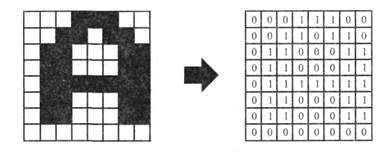
Совокупность изображений 256 символов называется шрифтом. Аппаратный знакогенератор хранит шрифт, который автоматически используется видеоадаптером сразу же после включения компьютера (обычно это буквы английского алфавита и набор специальных символов). Адресом ячейки знакогенератора является порядковый номер символа.
Главная особенность текстового режима в том, что адресуемым элементом экрана является не пиксел, а знакоместо. Иными словами, в текстовом режиме нельзя сформировать произвольное изображение в любом месте экрана — можно лишь отобразить символы из заданного набора, причем только в отведенных символьных позициях.
Другим существенным ограничением текстового режима является узкая цветовая палитра — в данном режиме может быть отображено не более 16 цветов.
Таким образом, в текстовом режиме предоставляется значительно меньше возможностей для отображения информации, чем в графическом. Однако важное преимущество текстового режима — значительно меньшие затраты ресурсов ПК на его реализацию.
Переход к более высокому разрешению и большей глубине цвета привел к увеличению загрузки центрального процессора и шины ввода/вывода. В целях разгрузки центрального процессора решение отдельных задач построения изображения было возложено на специализированный набор микросхем (Chipset) видеоадаптера, называемый графическим ускорителем, или акселератором. Акселератор аппаратным путем выполняет ряд действий, направленных на построение изображения.
Пространственное разрешение экрана монитора определяется как произведение количества строк изображения на количество точек в строке. Монитор может отображать информацию с различными пространственными разрешениями (800 х 600, 1024 х 768, 1152 х 864 и выше).
Глубина цвета измеряется в битах на точку и характеризует количество цветов, в которые могут быть окрашены точки изображения. Количество отображаемых цветов также может изменяться в широком диапазоне, от 256 (глубина цвета 8 битов) до более чем 16 миллионов (глубина цвета 24 бита).
Чем больше пространственное разрешение и глубина цвета, тем выше качество изображения.
В операционных системах предусмотрена возможность выбора необходимого пользователю и технически возможного графического режима.
Рассмотрим формирование на экране монитора растрового изображения, состоящего из 600 строк по 800 точек в каждой строке (всего 480 000 точек) и глубиной цвета 8 битов. Двоичный код цвета всех точек хранится в видеопамяти компьютера, которая находится на видеокарте.
Видеокарта устанавливается в слот расширения системной платы PCI или AGP. Монитор подключается к аналоговому выходу VGA или цифровому выходу DVI видеокарты.
Периодически, с определенной частотой, коды цветов точек вчитываются из видеопамяти точки отображаются на экране монитора. Частота считывания изображения влияет на стабильность изображения на экране. В современных мониторах обновление изображения происходит c частотой 75 и более раз в секунду, что обеспечивает комфортность восприятия изображения пользователем компьютера (человек не замечает мерцания изображения). Для сравнения можно напомнить, что частота смены кадров в кино составляет 24 кадра в секунду.
Объем видеопамяти. Информационный объем требуемой видеопамяти можно рассчитать по формуле:In =I? X?Y, где In — информационный объем видеопамяти в битах; X ? У — количество точек изображения (X — количество точек по горизонтали, Y — по вертикали); I — глубина цвета в битах на точку.
Пример: необходимый объем видеопамяти для графического режима с пространственным разрешением 800 х 600 точек и глубиной цвета 24 бита равен:
In = I? X?Y = 24 бита ? 800 ? 600 = 11 520 000 бит = 1 440 000 байт = 1 406,25 Кбайт = 1,37 Мбайт.
Качество отображения информации на экране монитора зависит от размера экрана и размера пикселя. Зная размер диагонали экрана в дюймах (15, 17 и т. д.) и размер пикселя экрана (0,28 мм, 0,24 мм или 0,20 мм), можно оценить максимально возможное пространственное разрешение экрана монитора.
Билет №13. Средства электронных презентаций
Для создания презентаций разработаны специальные программы, которые сочетают в себе элементы текстовых, графических и звуковых редакторов. В этих программах имеются средства для показа нескольких логически связанных кадров (слайдов).
Перечислим несколько программ, предназначенных для создания, редактирования и демонстрации презентаций: MS PowerPoint, Harvard Graphics, Lotus Freelance Graphics, Charisma.
Программа MS PowerPoint имеет наибольшее распространение среди пользователей благодаря активной рекламной политике, проводимой фирмой Microsoft, и несомненным достоинствам этой программы. Данная программа входит в комплект программ MS Office, поэтому часто автоматически устанавливается пользователями на жесткий диск одновременно с текстовым редактором, электронными таблицами и системой управления базами данных. Совместимость всех программ MS Office позволяет легко переносить необходимые объекты по технологии OLE из других программ в MS PowerPoint.
В Microsoft PowerPoint имеется три основных режима работы: обычный режим, режим сортировщика слайдов и режим просмотра слайдов.
Обычный режим используется при создании и редактировании презентаций. В данном режиме на экране монитора по умолчанию появляются три области. Первая область 1 (см. рисунок) располагается на экране слева и используется для редактирования структуры презентации. Эта область содержит две закладки: Структура и Слайды.С помощью закладки Структура легче анализировать логические связи между созданными слайдами, составлять план доклада. Напомним, что структура – это элементы и связи между ними. В этом режиме на экран выводятся только заголовки и подзаголовки слайдов. С помощью закладки Слайдыможно видеть эскизы созданных слайдов и порядок их расположения в презентации. В этом режиме легко представить общую картину доклада.
Вторая область 2 размещается на экране справа. В этом месте в крупном масштабе отображается текущий слайд. Третья область 3 используется для хранения заметок к слайду. Она располагается на экране снизу. Заметки предназначены только для докладчика (лектора) и не видны во время демонстрации слайдов. Заметки – это как бы краткий конспект доклада, шпаргалка для лектора.
Режим сортировщика слайдов дает возможность видеть одновременно несколько десятков слайдов (число видимых на экране кадров зависит от выбранного масштаба), выполнить реорганизацию презентации (поменять местами слайды), добавить или удалить слайды, производить предварительный просмотр эффектов анимации и смены слайдов. Перемещение слайдов осуществляется по технологии Drag and Drop (буксировка). В этом режиме идет монтаж слайд-фильма.
В режиме просмотра слайдов презентацию можно посмотреть в окончательном виде на полном экране.
Программы для создания средств презентации (ПССП) позволяют: создавать новые презентации, редактировать существующие презентации, демонстрировать готовые презентации.
Создать новую презентацию в MS PowerPoint можно на основе: рекомендаций мастера автосодержания, готовых шаблонов, пустых слайдов, уже существующей презентации.
Шаблон– документ (заготовка), позволяющий наглядно представить будущий слайд. Шаблон определяет стиль презентации, цветовую схему, размеры и координаты областей (рамок), в которых размещаются объекты.
Стиль – это параметры слайда, которые определяют максимальное число допустимых для использования шрифтов, размеры шрифтов заголовка и текста, количество пунктов в маркированном списке, внешний вид и цвет маркера в списке, количество строк в заголовке, форму написания заголовка и основного текста (например, все буквы прописные, все буквы строчные или как в обычном предложении).
Список – это конструкция текста, содержащего перечисления каких-то элементов. Списки бывают маркированными и нумерованными.
Маркер – это значок или небольшой рисунок, который стоит в начале каждого пункта списка (абзаца, элемента).
Шаблон может быть применен ко всем слайдам презентации сразу или выборочно лишь к некоторым слайдам.
При создании презентации с помощью пустых слайдов удобно использовать готовые макеты, цветовые схемы и образцы слайдов.
Макет – документ (заготовка), который схематично показывает расположение на слайде будущих объектов (заголовков, подзаголовков, рисунков, текста, диаграмм, таблиц, видеоклипов).
На предыдущем рисунке показаны примеры четырех макетов. Местоположение будущих объектов на макете обозначено рамками.
При редактировании макета положение рамок и их размеры допустимо изменять. Вариация размеров рамок осуществляется по технологии буксировки (Drag and Drop) с помощью специальных значков – маркеров, расположенных по периметру рамок.
Если стандартные шаблоны не устраивают разработчика презентации, то существует возможность создания собственного образца слайдов. Тогда презентация будет выдержана в уникальном стиле, который в наибольшей степени соответствует замыслу автора.
Образец слайдов — документ, содержащий данные о примененном шаблоне, об использованных параметрах шрифтов, цветовой схеме, размерам и местоположению рамок.
Цветовая схема — набор из восьми гармонично подобранных цветов, применяемых к слайдам, страницам заметок или раздаточным материалам.
Цветовая схема включает цвет фона, цвета заголовка и текста, а также цвета диаграмм.
Заранее продуманный план презентации позволяет докладчику иметь в своем распоряжении несколько альтернативных вариантов доклада. Различные варианты проведения доклада можно выбирать с помощью гиперссылок, в зависимости от заданных вопросов и необходимости привлечения дополнительного материала.
Гиперссылки, размещенные на слайдах, помогают докладчику в нужный момент времени изменить линейный (последовательный) характер демонстрации слайдов, гибко перестроить структуру (план) доклада в зависимости от реакции аудитории и заданных вопросов. С помощью текстовых или графических объектов, исполняющих роль гиперссылок, докладчик (или лектор) может по своему усмотрению вызвать предыдущий, первый или последний слайды, либо сделать переход на заранее указанный слайд (выбор происходит по их порядковым номерам). Делается это стандартными приемами, принятыми в Web-дизайне: щелчком мышью по гиперссылке. Причем переход на другой кадр можно осуществлять либо щелчком по гиперссылке, либо наведением курсора на гиперссылку (наездом). Гиперссылкой может служить фрагмент текста или графический объект. Создавать графические гиперссылки в MS PowerPoint удобно с помощью управляющих кнопок, которые размещаются в пункте Автофигуры (панельРисование).
При помощи гиперссылки можно вызвать файл, содержащий другую презентацию. После исполнения вызванной презентации программа вернется к демонстрации исходного слайда. Для привлечения дополнительной информации с помощью гиперссылки прямо из презентации можно соединиться с необходимым сервером в Интернет.
Получить произвольную последовательность демонстрации слайдов позволяет также опция Произвольный показ (находится в пункте Показ слайдов).С её помощью можно заранее подготовить несколько альтернативных вариантов показа презентации.
Заметим, что существует еще одна возможность изменения линейного (последовательного) характера демонстрации слайдов. Для этого во время демонстрации презентации нужно сделать щелчок правой кнопкой мыши по слайду и выбрать опцию Переход, а там – один из пунктов: Навигатор слайдов или Выбор слайда по имени. Указанными способами можно перейти к любому слайду презентации.
При редактировании презентаций можно устанавливать слайды в нужном порядке (сортировать), делать временно отдельные слайды невидимыми, изменять шаблоны, цветовые схемы, выбирать виды переходов между слайдами.Для облегчения процедуры разметки создаваемого слайда можно вывести на экран сетку. Созданная презентация может быть защищена паролем от несанкционированного использования другими лицами. При этом пользователь выбирает один из восьми методов шифрования и длину использованного ключа. На слайде могут быть размещены рисунки, которые входят в состав стандартной коллекции картинок, либо иллюстрации из собственных коллекций.
Смена кадров во время демонстрации происходит по командам, которые подаются докладчиком (лектором), или в заранее установленном темпе (через определенные промежутки времени). В принципе презентация может демонстрироваться автоматически без участия докладчика. Это удобно делать во время проведения конференций, ярмарок-выставок или при установке компьютера в витрине магазина.
Создаваемые презентации являются мультимедийными продуктами за счет использования звуковых эффектов, видеоклипов и анимации.
Анимация — добавление специальных видеоэффектов, которые оживляют слайды. Например, можно создать эффект вращения заголовка или динамичного вытеснения одного слайда другим. Анимация придает слайдам подвижность, позволяет дополнительными средствами концентрировать внимание аудитории на важных моментах доклада, делает материал более запоминающимся.
Перечислим некоторые эффекты анимации, используемые в MS PowerPoint при демонстрации заголовков и текстов: подчеркивание, растворение, случайные полосы, центрифуга (вращающиеся слова), колесо (вращающиеся буквы), нейтрон (хаотичное движение букв), бумеранг (вылет заголовка из угла и последующее возвращение его обратно), смещение текста в виде титров, движение букв по траектории эллипса и др.
Переход от одного слайда к другому может сопровождаться разнообразными визуальными эффектами. При этом очередной слайд может проступать через предыдущий слайд различными способами. Опция MS PowerPoint Смена слайдов позволяет создать следующие эффекты: жалюзи горизонтальные и вертикальные (горизонтальные и вертикальные полосы), шашки (смена слайдов проступанием через мелкие квадраты), объединение по вертикали или горизонтали, наплывы в разные стороны, сдвиги, плавное угасание и т.п.
Здесь уместно заметить, что программы создания презентаций дают возможность создать эффектную, броскую форму подачи доклада, четче продумать структуру доклада, благодаря шаблонам и автосодержанию не забыть о ключевых моментах доклада. Однако содержание презентации определяется лишь профессиональной подготовкой автора разработки, его квалификацией. Естественно, что броская форма доклада не может заменить необходимого содержания. Причем чрезмерное увлечение мелькающими надписями и звуковыми эффектами может вызвать негативную реакцию аудитории.
Билет №14. Системы управления базами данных.
Основные функции СУБД
§ управление данными во внешней памяти (на дисках);
§ управление данными в оперативной памяти с использованием дискового кэша;
§ журнализация изменений, резервное копирование и восстановление базы данных после сбоев;
§ поддержка языков БД (язык определения данных, язык манипулирования данными).
Обычно современная СУБД содержит следующие компоненты:
§ ядро, которое отвечает за управление данными во внешней и оперативной памяти, и журнализацию,
§ процессор языка базы данных, обеспечивающий оптимизацию запросов на извлечение и изменение данных и создание, как правило, машинно-независимого исполняемого внутреннего кода,
§ подсистему поддержки времени исполнения, которая интерпретирует программы манипуляции данными, создающие пользовательский интерфейс с СУБД
§ а также сервисные программы (внешние утилиты), обеспечивающие ряд дополнительных возможностей по обслуживанию информационной системы.
Статьи к прочтению:
РАЗРУШИТЕЛЬ МИФОВ / VGA, DVI, HDMI И РАЗРЕШЕНИЕ ЭКРАНА
Похожие статьи:
Растровое изображение хранится с помощью точек различного цвета (пикселей), которые образуют строки и столбцы. Любой пиксель имеет фиксированное…
Перейдем к рассмотрению тонкостей подготовки графического оформления web-страниц. Работая с Adobe PhotoShop, вы, наверное, не раз обращали внимание на…
Современная видеокарта (видеоадаптер) — это, по сути, второй самостоятельный компьютер внутри персонального компьютера. Причем, когда человек играет в любимую 3D-иrpy, процессор видеокарты фактически выполняет большую часть работы, а центральный процессор отступает на второй план. Таким образом реализуется многопроцессорная архитектура, что, если смотреть в корень, есть отступление от основной идеологии персональных компьютеров PC, где центральный процессор выполняет все и вся. Но это итог того, что человек стал требовать от компьютера не просто умения вычислять, а создавать среду общения, где можно комфортно работать и отдыхать.
ATI Radeon HD 5670 ATI Radeon HD 5970
Правда если поэкспериментировать с различными видеокартами, приглядываясь к мелким деталям на изображение то легко заметить, что в одном случае картинка нравится, а в другом не очень, тут линии какие-то зазубренные, а здесь ровная поверхность воздушного шарика покрыта некими разводами. Иногда в играх пропадают какие-то детали игрового поля или оружие выглядит совсем по-другому. Причина несоответствия изображений здесь заключается в том, что видеокарта, являясь периферийным устройством, только по интерфейсу должна полностью соответствовать системной плате и монитору, а вот как внутри нее будет моделироваться трехмерное изображение — это остается прерогативой разработчиков. Более мощный (быстрый и с большим набором функций) графический процессор создаст более реалистическое изображение. Соответственно, разработчики графических процессоров, особенно в последнее время, значительно превосходя корпорацию Intel по части внедрения новинок, совершенствуют видеосистему персонального компьютера, превращая ее чуть ли не в самостоятельное устройство, хотя при этом сохраняется старая и архаичная система построения видеоизображения, которая появилась еще в первых компьютерах IBM PC.
Режимы работы видеокарты
Как это и ни странно звучит сегодня, но основной видеорежим у персональных компьютеров— это текстовый режим. В этом режиме графически! элементы — линии и прямоугольники — создаются с использованием псевдографических символов. И лишь по командам операционной системы видеокарта переключается в графический режим. Это хорошо заметно, когда после включения питания компьютер работает под управлением программ BIOS. Во время начальной загрузки вывод информации на экран осуществляется текстовом режиме с разрешением 720×400 (частота строк— 31,5 кГц, частота кадров — 70 Гц). Лишь изредка, во время тестирования самого видеоадаптера, происходит переключение в графический режим с разрешением 640×480 (частота строк— 31,5 кГц, частота кадров — 60 Гц). Отметим, что пользователи используют текстовый режим работы видеоподсистемы только в режиме MS-DOS или, например, в операционной системе Linux в режиме терминала.
Вначале человеку приходилось работать за черно-белым монитором, потом появились цветные с довольно скромными характеристиками. Далее последовательно увеличивалось число выводимых на экран точек и количество цветов, которые можно было отобразить на мониторе. Соответственно, каждый стандарт характеризовался своим разрешением и глубиной цвета (одновременно менялись значения кадровой и строчной развертки монитора, а также способ синхронизации изображения). Для того чтобы видеоадаптер и монитор могли корректно работать в любом стандарте, были введены номера режимов, которые однозначно характеризуют разрешение, глубину цветности, частоту развертки, а также режим работы — текстовый или графический (номер режима используется программистами для работы с видеоадаптерами). Для старых стандартов MDA(Monochrome Diaplay Adapter), CGA (Color Graphics Adapter), HGC (Hercules Graphics Card) и EGA (Enhanced Graphics Adapter) предназначены режимы работы видеокарты от 0 до 13h. Для стандарта VGA (Video Graphics Array) используются режимы от 18h до 27h. Для современных режимов работы, согласно стандарту VESA (Video Electronics Standards Association) VGA, определены номера от lOlh до 1 lAh, и это же также относится к режимам SVGA.
Немного нужно сказать об условных обозначениях режимов. После режима VGA следует режим SVGA,точнее, все разрешения выше 640×480 и 16 цветов относят к SVGA (Super VGA). В принципе, для каждой комбинации разрешения и количества цветов существует собственное обозначение, но широко эти аббревиатуры не используются, т. к. фирмы-изготовители присваивают своим новым изделиям названия, чаще всего с учетом рекламной привлекательности. Периодически делаются попытки ввести единую классификацию, но особых успехов пока ни одна международная организация так и не добилась (вопрос осложняется тем, что приходится учитывать и режимы работы дисплеев самых разнообразных устройств, например, дисплеев сотовых телефонов). Для ряда применений, например, LCD-дисплеев и проекторов, популярна следующая классификация:
- VGA — 640×480;
- SVGA — 800×600;
- XGA — 1024×768;
- SXGA — 1280×1024.
Глубина цвета и разрешение
В настоящее время наиболее популярные режимы для настольных компьютеров это разрешение 1024×768 и 1280×1024, а для ноутбуков и нетбуков — 1024×800. Причем обычно используется самое высокое качество передачи в 32 бита для каждой точки. Также становятся популярными широкоформатные мониторы и HD-панели для телевизоров. Для примера, если посчитать количество пикселов (точек), например, для наиболее простых вариантов, то при разрешении VGA или 800×600 изображение на экране монитора состоит из 480 000 точек, а при 1024×768 из 786 432. Первые компьютерные мониторы оперировали только двумя значениями яркости точки на экране: есть изображение точки и точка погашена, т. е. для хранения информации о точке требовался всего один бит. В дальнейшем, добавили информацию о яркости точки (полутона), а при появлении цвета — информацию о трех основных цветах. В результате последовательной эволюции мониторов количество необходимой информации для каждой точки изображения возросло от одного бита до трех байт (36 бит), и это еще не предел.
В современном мониторе для каждой точки изображения указывается строго определенный цвет, который получается из смеси трех первичных цветов — красного, зеленого и синего (RGB). Общее количество оттенков может достигать миллионов цветов, но для самых простых режимов используется 16 или 256 цветов. Минимальный объем необходимой видеопамяти определяется в зависимости от поддерживаемого разрешения (числа строк, умноженного на число точек в строке) и глубины цвета (необходимого числа байтов для хранения информации о каждой точке). Соответственно, формула, связывающая объем видеопамяти с разрешением и количеством воспроизводимых цветов, выглядит так:
Объем ОЗУ видеопамяти = (число точек в строке) х (число строк) х (число байт на одну точку).
Первые два значения определяются желаемым вами режимом, а число битов (байтов) на одну точку или количество цветов выбирается из таблицы
Дисплей (анг. display — показывать) относится к основным устройствам любого ПК, без которого невозможна эффективная работа. Можно, конечно, выводить всю необходи¬мую пользователю информацию о работе и состоянии системы на печатающее устройство (так оно и было в первых моделях ЭВМ), но это длительный и не очень наглядный процесс. Наиболее важная отличительная особенность современных компьютеров заключается в возможности почти мгновенного взаимодействия (работа в режиме реального времени) между системой и пользователем. В большинстве систем это взаимодействие осуществляется при помощи клавиатуры (и/или манипуляторов) и экрана дисплея. В процессе работы на экране дисплея отображаются как вводимые пользователем команды и данные, так и реакция системы на них.

Назначение. Устройство визуального отображения информации или, более точно, устройство отображения информации, находящейся в оперативной памяти, позволяющее обеспечить взаимодействие пользователя с аппаратным и программным обеспечением компьютера. Дисплей — это важнейший компонент пользовательского интерфейса.
Исторически сложилось так, что устройство отображения информации называют и дисплеем, и монитором (видеомонитором), и терминалом (видеотерминалом). Эти термины часто используются как синонимы, хотя каждое конкретное название используется, чтобы подчеркнуть, высветить требуемую особенность применения устройства.
Дисплей — это общее название устройства, показывающего, отображающего информацию. Под управлением ЭВМ в качестве дисплея может работать даже бытовой телевизор. Казалось бы, проблема решена — есть устройство, позволяющее быстро отображать состояние системы. Однако оказалось, что при продолжительной работе с ним пользователь быстро устаёт: это устройство существенно влияет на работоспособность, эмоциональный настрой, самочувствие и способно даже привести к потере зрения. Возникла необходимость оптимизировать характеристики экрана, добиться более чёткого и устойчивого изображения, чтобы избежать излишней утомляемости. Были разработаны специализированные устройства — мониторы, контролирующие процесс отображения (англ. monitor — староста в классе, наблюдающий за порядком; корректирующее или управляющее устройство).
Клавиатуру и монитор можно связать с компьютером как отдельные устройства или соединить их в терминал, связанный с компьютером как единое целое. Обычно терминалы используются в системах коллективного пользования, когда с одним и тем же центральным компьютером одновременно работают много пользователей. Это называется работой в режиме удаленного доступа.
Принцип работы. Так как информация бывает разной, то используются разнообразные устройства отображения информации. Краткая классификация дисплеев приведена на рисунке.
первые способны воспроизводить только ограниченный набор символов, причём символы могут выводиться только в определенные позиции экрана (чаще всего на экран можно вывести 24 или 25 строк по 40 или 80 символов в строке);
вторые отображают как графическую, так и текстовую информацию, при этом экран разбит на множество точек (пикселей), каждая из которых может иметь тот или иной цвет. Из этих светящихся точек и формируется изображение.
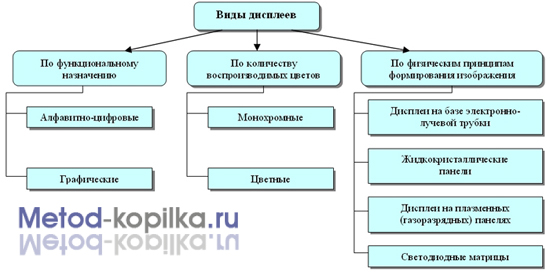
Монохромные устройства способны воспроизводить информацию только в каком-либо одном цвете, возможно, с различными оттенками (градациями яркости). Встречаются чёрно-белые экраны, а также зелено-желтые. Многие специалисты признают, что для длительной работы за компьютером лучше использовать монохромный дисплей: глаза при этом устают намного меньше.
Цветные дисплеи обеспечивают отображение информации в нескольких оттенках цвета (от 16 оттенков до более чем 16 млн). Фактически, современные дисплеи могут отображать столько оттенков, сколько позволяет видеокарта, память которой хранит информацию о цветах точек экрана.
Как образуются цвета на экране современного дисплея?
Наиболее распространены дисплеи на электронно-лучевой трубке (ЭЛТ). Большинство персональных компьютеров оснащено в основном ЭЛТ-дисплеями. Они работают подобно бытовому телевизору.
Преимущества: современные ЭЛТ-дисплеи имеют высокое качество изображения, достаточно дёшевы и надёжны.
Недостатки: такие дисплеи достаточно громоздки, потребляют много энергии, имеют более высокий уровень излучения, чем дисплеи других типов.
Жидкокристаллические дисплеи (Liquid-Crystal Display), или LCD-дисплеи. Их действие основано на эффекте потери жидкими кристаллами своей прозрачности при пропускании через них электрического тока. Применяются преимущественно в портативных компьютерах (notebook).
Преимущества: жидкокристаллические дисплеи не создают вредного для здоровья пользователя излучения, наиболее экономичны в потреблении энергии, обеспечивают хорошее качество изображения.
Недостатки: такие дисплеи достаточно дороги, небольшие (14") размеры экрана; если смотреть на экран сбоку, то почти ничего нельзя разглядеть.
Газо-плазменные дисплеи (plasma displays). Действие основано на свечении газа при пропускании через него электрического тока. Схема такова: имеются два листа, между ними инертный газ; один из листов прозрачный, а на втором расположены электроды, на которые подаётся напряжение. Обычно газо-плазменные индикаторы состоят из нескольких подобных элементарных ячеек, число точек в каждой из которых подобрано наиболее оптимальным образом для отображения одиночных символов. (Выглядит это примерно так же, как часы в метро.) Эти дисплеи применяются в основном в специализированных ЭВМ для отображения строк символов.
Светодиодные матрицы (LED-дисплеи). Обычно применяются во встроенных ЭВМ (используемых в автоматизированных линиях на промышленном производстве, в робототехнике и так далее) для отображения небольших объёмов текстовой информации.
Перспективная разработка — панели на основе светящихся пластмасс (LEP-панели). Чем хороши LEP-элементы? Во-первых, они светятся сами, что снижает энергопотребление. Кусочки пластика, излучающего красный, синий, зелёный свет, наносятся на гибкую пластиковую основу точно так же, как люминофор на поверхность кинескопа, к ним подводятся проводники — экран готов. Во-вторых, такие панели имеют небольшой вес при больших размерах. Например, гибкий пластиковый экран размером 1 м2 может весить несколько десятков грамм. В-третьих, LEP-элементы надёжны.
На протяжении многих лет механизмы (способы) связи между компьютером и дисплеем непрерывно видоизменялись, всё более совершенствуясь. Для подключения дисплея к компьютеру необходима соответствующая карта — видеоадаптер.
Основные пользовательские характеристики:
Размер экрана по диагонали. Измеряется в дюймах. Имеются 14", 15", 17", 21" и др. мониторы.Следует помнить, что размер изображения, как правило, на дюйм меньше размера кинескопа. Считается, что 15" монитор отлично подходит для работы в домашних условиях; 17" монитор необходим для профессиональной работы с графикой; размеры экрана, большие 21" для персонального монитора на сегодняшний день не очень удобны для пользования, так как экран тяжело окинуть взглядом.
Размер зерна экрана — расстояние в миллиметрах между двумя соседними люминофорами одного цвета. Меньший размер зерна соответствует более резкой и контрастной картинке, создавая общее впечатление чистоты цвета и чёткого контура изображения. У мониторов разного типа размер зерна экрана может находиться в пределах от 0,18 до 0,50 мм. Наиболее оптимальными для восприятия считаются мониторы с зерном экрана от 0,24 до 0,28 мм.
Разрешающая способность — число пикселей (точек экрана) по горизонтали и вертикали. Эта характеристика определяет контрастность изображения. Она зависит от размера экрана и размера зерна экрана, но может изменяться (в определённых пределах) с помощью программной настройки.
В таблице приведены некоторые оптимальные с точки зрения эргономики разрешающие способности при различных размерах кинескопа и зерна экрана.
Взаимосвязь размера экрана, размера зерна, разрешения экрана
| Размер экрана | Размер зерна экрана | ||||
| Разрешение 640x480 | Разрешение 800x600 | Разрешение 1024x768 | Разрешение 1280x1024 | Разрешение 1600x1200 | |
| 14" | 0,35 | 0,28 | 0,22 | 0,18 | 0,16 |
| 17" | 0,43 | 0,34 | 0,27 | 0,22 | 0,19 |
| 21" | 0,50 | 0,40 | 0,31 | 0,25 | 0,22 |
♥ Число передаваемых цветов. Начиная со стандарта VGA, любой монитор способен отображать столько цветов, сколько обеспечивает видеокарта, вернее, объём памяти видеокарты.
Пример. Монитор вашего компьютера имеет размер 14". По паспортным данным вы определили, что размер зерна экрана равен 0,24. Объём памяти видеокарты — 512 Кб. Как определить, какую разрешающую способность и какую цветность вы можете установить на своём мониторе?
Определим, какое максимальное разрешение возможно. Длина диагонали экрана 14 дюймов к 14 • 2,54 • 10 мм = 355,6 мм. Длина стороны экрана: диагональ /√ 2 ≈ 250,42 мм.
Максимальное количество точек по одной из размерностей определяется как отношение длины стороны экрана к размеру зерна и составляет 250,42/0,24 ≈ 1044. Таким образом, на вашем экране можно установить максимальную разрешающую способность 1024x768. Конечно же, можно установить разрешение и 800x600, и 640x480.Рассмотрим сначала возможность установления разрешения 640x480. Разделим 512000 байтов ( ≈ 512 Кб видеокарты) на (640x480) точек экрана. Получим, что на одну точку у нас будет приходиться и 1,67 байта. Для хранения информации о цвете одной точки обычно используется либо 4 бита, либо 8 битов (1 байт), либо 16 битов (2 байта), либо 24 бита (3 байта) — эта характеристика называется глубина цвета. В нашем случае, для хранения кода цвета будет использоваться 8 битов (так как 8 битов
Читайте также:

